Иако је иПхоне сам по себи прилично невероватан уређај за играње, он не достиже баш исте висине као нешто попут Нинтендо Свитцх-а. Ово је потпуно развијена конзола која може да иде са вама било где, а затим се прикључи када дођете кући да бисте играли на великом екрану. Упркос популарности Нинтендо Свитцх-а од када је објављен 2017. године, постоје неке фрустрације.
Једна таква фрустрација је чињеница да нисте били у могућности да користите или повежете АирПодс на Нинтендо Свитцх. Из овог или оног разлога, Нинтендо није дозволио да се то догоди. Уместо тога, морали смо да се ослонимо на додатке као што је ТвелвеСоутх АирФли Про да бисмо користили Блуетоотх слушалице.
Садржај
- Релатед Реадинг
- Повежите АирПодс на Нинтендо Свитцх
- Искључите АирПодс са Нинтендо Свитцх-а
-
Ограничења коришћења АирПод-а са Нинтендо Свитцх-ом
- Повезани постови:
Релатед Реадинг
- Преглед гласина о АирПодс 3: све што можете очекивати од следећег Апплеовог издања АирПодс-а
- Како користити АирПодс Мак са Андроидом
- Најбоље футроле за АирПодс Мак за 2021
- Како омогућити просторни звук у Аппле Мусиц-у
- АирПодс Мак преглед: како изгледају шест месеци касније
Срећом и изненађујуће, Нинтендо је објавио неочекивано ажурирање за Свитцх. Са овим ажурирањем, сада можете да упарите своје омиљене Блуетоотх слушалице са Нинтендо Свитцх. И на срећу, не постоје обручи кроз које треба да прескочите да би све функционисало како треба.
Повежите АирПодс на Нинтендо Свитцх
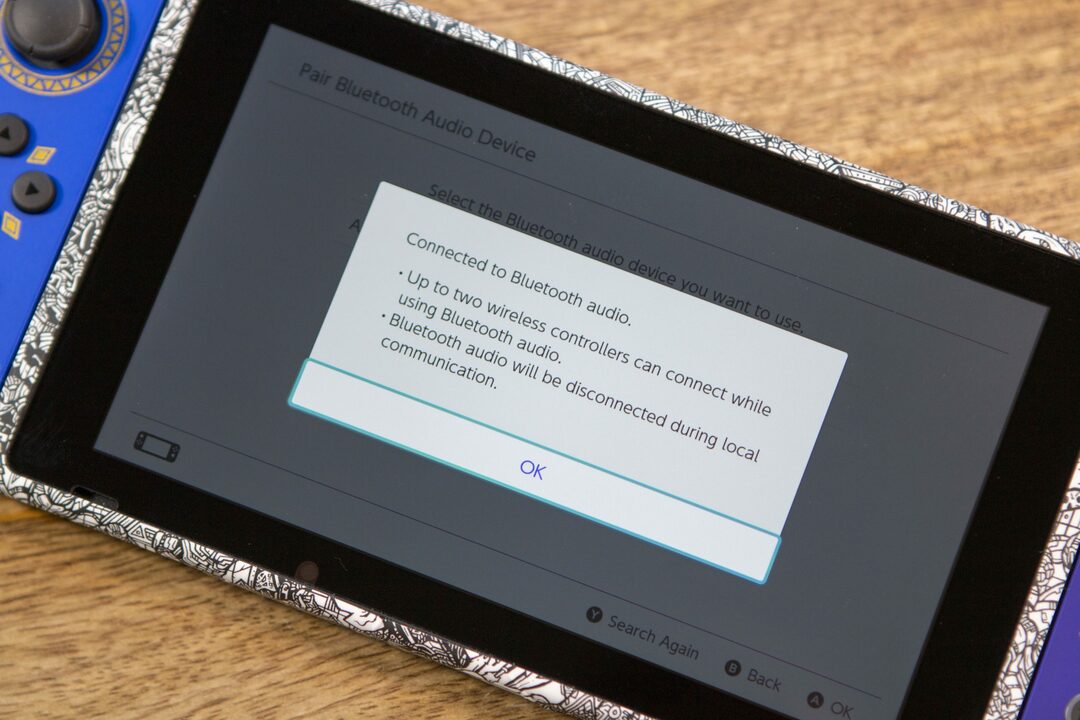
Први корак који требате да повежете АирПодс на Нинтендо Свитцх је да се уверите да је најновија исправка преузета и инсталирана. Да бисте то урадили, мораћете да одете у апликацију Системске поставке и проверите да ли постоји ажурирање.
Више него вероватно, ако је ажурирање већ доступно, добићете обавештење следећи пут када покренете Свитцх. Одатле можете само да пратите упутства на екрану да преузмете и инсталирате ажурирање.
Још један корак који ћете морати да предузмете да бисте повезали АирПодс на Нинтендо Свитцх је да ставите слушалице у режим упаривања. Ево како можете да ставите АирПодс у режим упаривања у зависности од вашег модела:
- АирПодс / АирПодс Про.
- Ставите оба АирПод-а у футролу за пуњење.
- Притисните и држите дугме за подешавање на полеђини кућишта све док статусна лампица не затрепери бело.
- АирПодс Мак:
- Притисните и држите дугме за контролу буке док статусна лампица не затрепери бело.
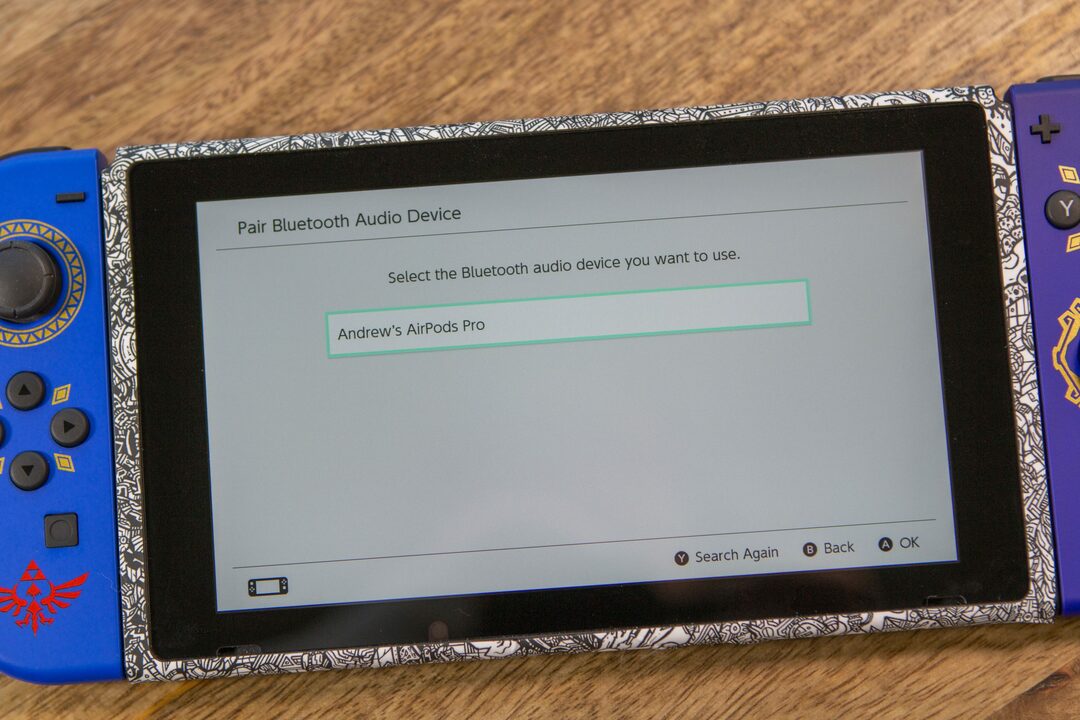
Сада када су ваши АирПод-ови у режиму упаривања, можете наставити са повезивањем ваших АирПод-ова са вашим Нинтендо Свитцх:
- Отвори Подешавања система апликацију на вашем Нинтендо Свитцх-у.
- Померите се надоле и изаберите Блуетоотх аудио.
- Додирните Пар дугме.
- Када се ваши АирПодс појаве, изаберите их са листе.
Након што се АирПодс повежу, видећете да се на екрану Свитцх појави упит који потврђује да је све упарено. Сада можете да слушате музику из својих омиљених игрица без икаквих решења.
Искључите АирПодс са Нинтендо Свитцх-а
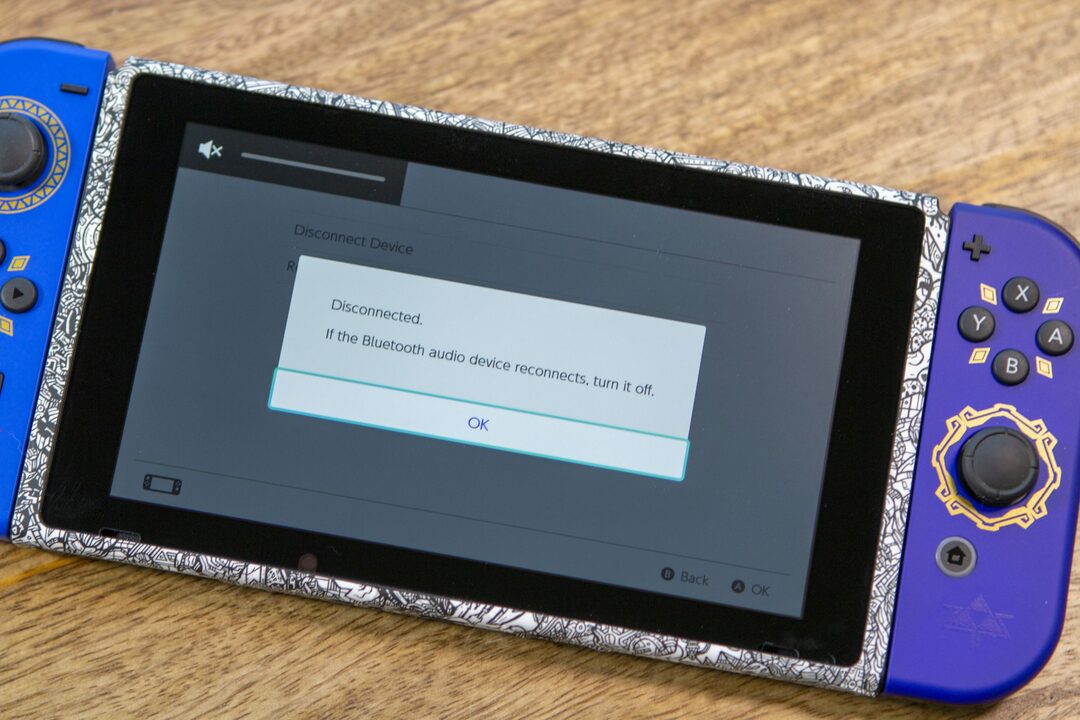
У случају да желите да искључите или упарите своје АирПодс са Нинтендо Свитцх-а, то је прилично лак процес. Само неколико додира и бићете спремни да кренете за трен.
- Отвори Подешавања система апликацију на вашем Нинтендо Свитцх-у.
- Померите се надоле и изаберите Блуетоотх аудио.
- Изаберите назив ваших АирПодс слушалица са листе.
- Додирните Уклони уређај дугме
Након што додирнете Уклони уређај дугме, на екрану се појављује порука која вас обавештава да су АирПодс искључени. Такође можете видети индикатор јачине звука у горњем левом углу. Ово вам даје до знања да је јачина звука искључена, тако да нећете морати двапут да размишљате о томе да се звук случајно репродукује следећи пут када покренете игру.
Ограничења коришћења АирПод-а са Нинтендо Свитцх-ом
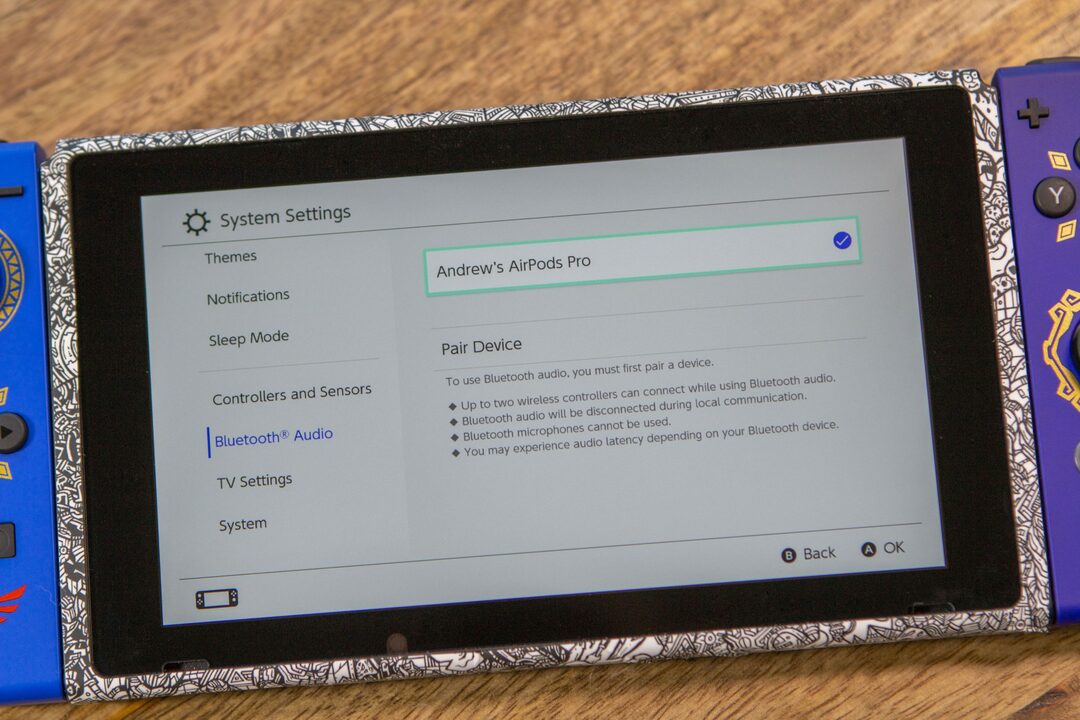
Иако је могућност повезивања АирПодс-а на Нинтендо Свитцх одавно закаснила, није без ограничења. Ево прегледа шта не можете да урадите када повежете АирПодс са својим Нинтендо Свитцх:
- Само два бежична контролера могу бити активно повезана на Свитцх када се користи Блуетоотх аудио. Укључени Нинтендо Јои-Цонс се сматрају два бежична контролера, што значи да не можете такође да упарите и користите свој Свитцх Про контролер.
- Ако почнете да играте игре локално, као што је локална бежична игра за више играча, Блуетоотх аудио ће се аутоматски прекинути.
- Само један Блуетоотх аудио уређај се може активно користити са Нинтендо Свитцх истовремено. Међутим, можете да сачувате до 10 уређаја на сваком систему Свитцх.
- Блуетоотх веза не подржава употребу Блуетоотх микрофона.
- Кашњење звука може изазвати фрустрације и можда се неће подударати са игром на вашем Нинтендо Свитцх-у.
Сасвим је вероватно и вероватно да ће Нинтендо наставити да фино подешава могућност повезивања АирПод-а на Нинтендо Свитцх. Међутим, с обзиром на то да је прошло скоро пет година од објављивања Свитцх-а и да тек сада можемо да користимо ову функционалност, не бисмо очекивали да ће у блиској будућности стићи нека већа ажурирања.
Ендру је слободни писац са источне обале САД.
Писао је за разне сајтове током година, укључујући иМоре, Андроид Централ, Пхандроид и неколико других. Сада проводи дане радећи за ХВАЦ компанију, док ради као слободни писац ноћу.